Διαφήμιση
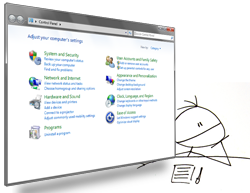 Η αλλαγή των πραγμάτων τόσο απλή όσο οι συσχετίσεις αρχείων, τα εικονίδια και τα μενού περιβάλλοντος μπορεί να γίνει αρκετά τρομακτική στα Windows, πολύ εύκολα. Το Προεπιλεγμένο πρόγραμμα επεξεργασίας προγραμμάτων είναι ένα εξαιρετικό εργαλείο που σας επιτρέπει να κάνετε τέτοια πράγματα με ένα αεράκι, χωρίς να χρειάζεται να χάσετε το μητρώο ή να τρέξετε στον πίνακα ελέγχου αναζητώντας από πού να ξεκινήσετε.
Η αλλαγή των πραγμάτων τόσο απλή όσο οι συσχετίσεις αρχείων, τα εικονίδια και τα μενού περιβάλλοντος μπορεί να γίνει αρκετά τρομακτική στα Windows, πολύ εύκολα. Το Προεπιλεγμένο πρόγραμμα επεξεργασίας προγραμμάτων είναι ένα εξαιρετικό εργαλείο που σας επιτρέπει να κάνετε τέτοια πράγματα με ένα αεράκι, χωρίς να χρειάζεται να χάσετε το μητρώο ή να τρέξετε στον πίνακα ελέγχου αναζητώντας από πού να ξεκινήσετε.
Μια μικρή λήψη, Προεπιλεγμένο πρόγραμμα επεξεργασίας προγραμμάτων είναι φορητό και δεν χρειάζεται καμία εγκατάσταση. Μπορεί να χρησιμοποιηθεί για να κάνετε πράγματα όπως επεξεργασία μενού περιβάλλοντος για έναν τύπο αρχείου ή για τον ορισμό προεπιλεγμένων προγραμμάτων ή τη διαχείριση χειριστών αυτόματης αναπαραγωγής. Το Προεπιλεγμένο πρόγραμμα επεξεργασίας προγραμμάτων λειτουργεί σε κατάσταση που μοιάζει με οδηγό, καθιστώντας εξαιρετικά εύκολο να κάνετε τέτοιες αλλαγές.
Μπορείτε να επεξεργαστείτε τις ρυθμίσεις τύπου αρχείου που περιλαμβάνουν την επεξεργασία του προεπιλεγμένου προγράμματος που χρησιμοποιείται για το άνοιγμα ενός τύπου αρχείου, την αλλαγή των καταχωρήσεων μενού περιβάλλοντος για έναν τύπο αρχείου και την αλλαγή της περιγραφής και του εικονιδίου. Ως παράδειγμα όταν χρησιμοποίησα το 7-Zip για να εξαγάγω ένα αρχείο RAR για πρώτη φορά στον υπολογιστή μου, το αρχείο RAR πήρε αυτόματα ένα άσχημο λευκό εικονίδιο 7-Zip. Πώς μπορώ λοιπόν να αλλάξω το προεπιλεγμένο εικονίδιο για αρχεία RAR;
Μπορείτε να προτείνετε να χρησιμοποιήσω τα ενσωματωμένα εργαλεία των Windows και να περάσω τα επόμενα 15 λεπτά προσπαθώντας να καταλάβω πώς να το κάνω ή ίσως να επεξεργαστώ το μητρώο. Δείτε πώς είναι κάτω από το Προεπιλεγμένο πρόγραμμα επεξεργασίας προγραμμάτων:
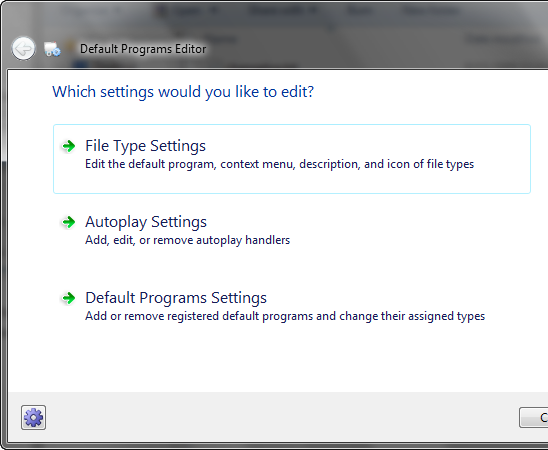
- Πήγα στο [NO LONGER WORKS] IconFinder, έψαξα για ένα κατάλληλο εικονίδιο και το κατέβασα.
- Στη συνέχεια έκανα κλικ στις ρυθμίσεις τύπου αρχείου στο Προεπιλεγμένο πρόγραμμα επεξεργασίας προγραμμάτων και μετά έκανα κλικ στο Εικόνισμα.
- Στο πλαίσιο αναζήτησης πληκτρολόγησα .rar, επέλεξε το αρχείο RAR και έκαναν κλικ στο επόμενο.
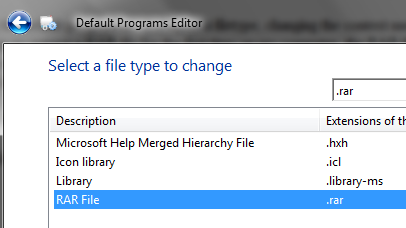
- Έκανε κλικ ξεφυλλίζω και επέλεξα το αρχείο εικονιδίων που ήθελα να χρησιμοποιήσω και έπειτα έκανα κλικ Αποθήκευση εικονιδίου και έγινε ήδη.
Ομοίως, μπορείτε εύκολα να αλλάξετε τις καταχωρήσεις και την περιγραφή του μενού περιβάλλοντος.
Μια άλλη σημαντική λειτουργία που μπορείτε να χρησιμοποιήσετε το Προεπιλεγμένο πρόγραμμα επεξεργασίας εκτός από το ότι μπορείτε να ορίσετε προεπιλεγμένα προγράμματα είναι η διαχείριση του χειριστή αυτόματης αναπαραγωγής Οι χειριστές αυτόματης αναπαραγωγής εμφανίζονται στη λίστα όταν προσθέτετε σε μια μονάδα USB ή τοποθετείτε ένα κενό CD ή συνδέετε το iPod σας. Μπορείτε να αλλάξετε ποιες επιλογές εμφανίζονται όταν εισάγετε ένα συγκεκριμένο μέσο, καθώς και να δημιουργήσετε τους δικούς σας χειριστές αυτόματης αναπαραγωγής.
- Κάντε κλικ στον τύπο των μέσων για τα οποία θέλετε να επεξεργαστείτε τους χειριστές
- Στην επόμενη οθόνη, μπορείτε να επεξεργαστείτε τους υπάρχοντες χειριστές, να διαγράψετε αυτούς που δεν θέλετε ή να προσθέσετε νέους
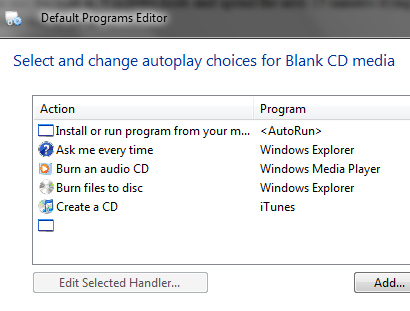
- Κάνοντας κλικ στο Προσθήκη θα σας δώσει μια λίστα χειριστών που υπάρχουν ήδη, αλλά ενδέχεται να μην χρησιμοποιούνται για τον τύπο των μέσων που επεξεργάζεστε.
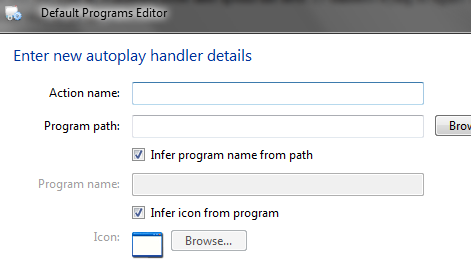
- Εάν δεν βρείτε αυτό που θέλετε εδώ, μπορείτε επίσης να δημιουργήσετε τους δικούς σας χειριστές. Απλώς κάντε κλικ στο Προσθέστε έναν νέο χειριστή, καθορίστε το όνομα της ενέργειας, το πρόγραμμα και το εικονίδιο και τελειώσατε.
Τέλος, μπορείτε να αλλάξετε τις συσχετίσεις προγραμμάτων με την ελάχιστη φασαρία. Επιλέξτε την τρίτη επιλογή (Προεπιλεγμένες ρυθμίσεις προγραμμάτων). Τώρα μπορείτε να δείτε μια λίστα με όλα τα καταχωρημένα προγράμματα και τους τύπους αρχείων που χειρίζονται. Κάντε κλικ σε αυτό που θέλετε να αντιστοιχίσετε / ανακαλέσετε από έναν τύπο αρχείου, κάντε κλικ στο Επόμενο και επιλέξτε / αποεπιλέξτε τον υπό εξέταση τύπο αρχείου. Για παράδειγμα, εάν θέλετε το iTunes να χειρίζεται όλα τα αρχεία .mp3, κάντε κλικ στο iTunes, κάντε κλικ στο Επόμενο και κάντε μια επιταγή έναντι του .mp3.
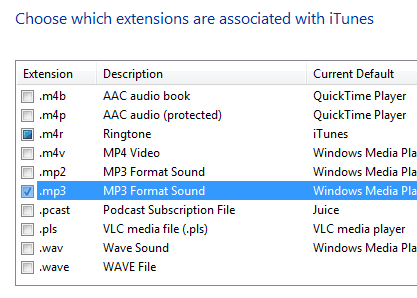
Όλες αυτές οι ρυθμίσεις είναι φυσικά αποθηκευμένες στο μητρώο. Το προεπιλεγμένο πρόγραμμα επεξεργασίας προγραμμάτων σάς επιτρέπει να δημιουργείτε αρχεία reg για τις αλλαγές που κάνατε μόλις, ώστε να μπορείτε να κάνετε διπλό κλικ στο αρχείο reg για να εφαρμόσετε τις ρυθμίσεις στο μέλλον ή να τις εφαρμόσετε σε άλλον υπολογιστή (με την προϋπόθεση ότι το λογισμικό ή / και τα αρχεία είναι διαθέσιμος).
Για να δημιουργήσετε ένα αρχείο reg κάντε κλικ στο βέλος προς τα κάτω στο τελικό βήμα και επιλέξτε την κατάλληλη επιλογή.
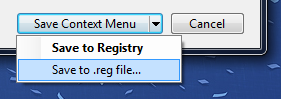
Προεπιλεγμένο πρόγραμμα επεξεργασίας προγραμμάτων είναι μια υπέροχη, ελαφριά φορητή εφαρμογή που μπορείτε να χρησιμοποιήσετε για εργασίες όπως παραπάνω χωρίς να απαιτείται πλήρης εφαρμογή μικροαλλαγών. Εάν γνωρίζετε άλλα παρόμοια προγράμματα, ενημερώστε μας στα σχόλια.
Είμαι ο Varun Kashyap από την Ινδία. Είμαι παθιασμένος με τους Υπολογιστές, τον Προγραμματισμό, το Διαδίκτυο και τις Τεχνολογίες που τους οδηγούν. Μου αρέσει ο προγραμματισμός και συχνά δουλεύω σε έργα σε Java, PHP, AJAX κ.λπ.